Windows资源管理器已停止工作如何处理
Windows资源管理器已停止工作如何处理?有时候我们在使用微软系统的时候会跳出提示说“Windows资源管理器已停止工作”其实很多时候这是因为在计算机之中存储的音频图片过多,开机时在进行预览的时候出现了问题,那么这种情况我们又该如何解决呐?接下来就和小编一起前去了解一下吧,希望可以对大家有所帮助。
方法一:
1.首先我们打开我的电脑。然后依次点击“组织”→“文件夹和搜索选项”;
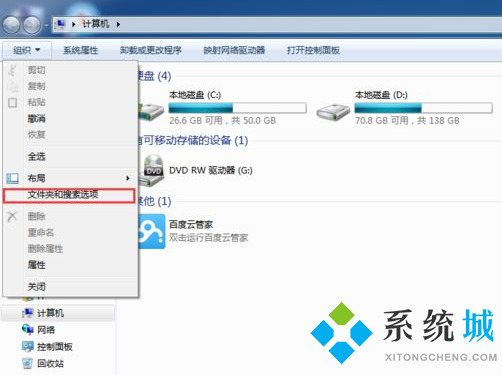
2.然后在弹出的对话框中选中“查看”选项;
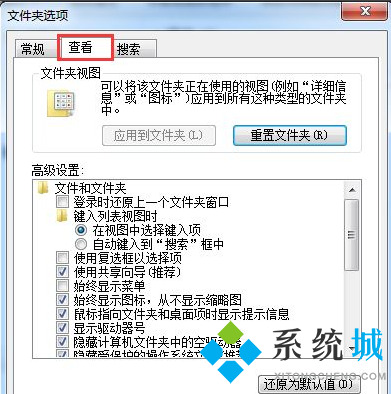
3.最后我们拖动滚动条,接着找到图示选项。在前面打钩,确认即可。
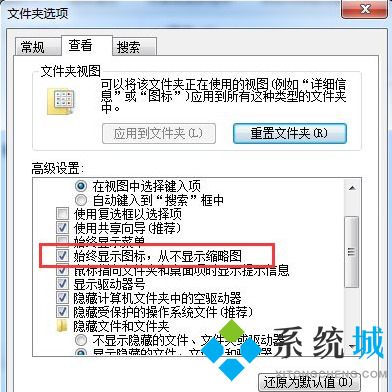
方法二:
1.首先我们打开控制面板;
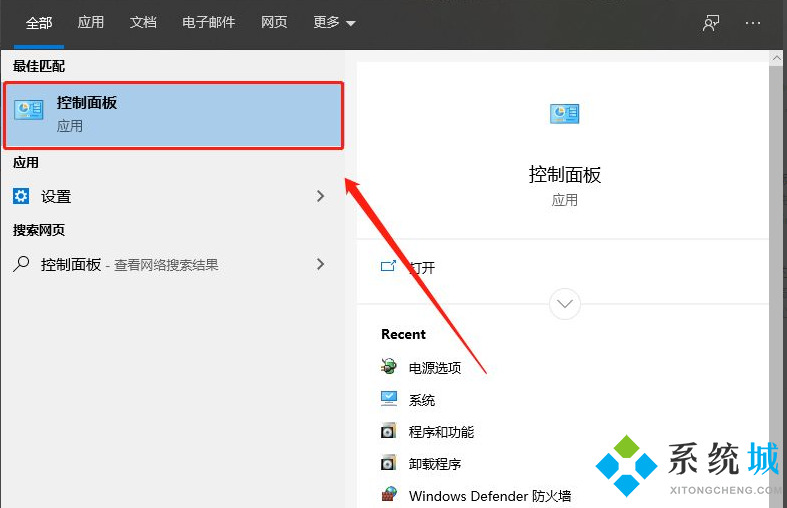
2.然后我们选择“系统和安全”;
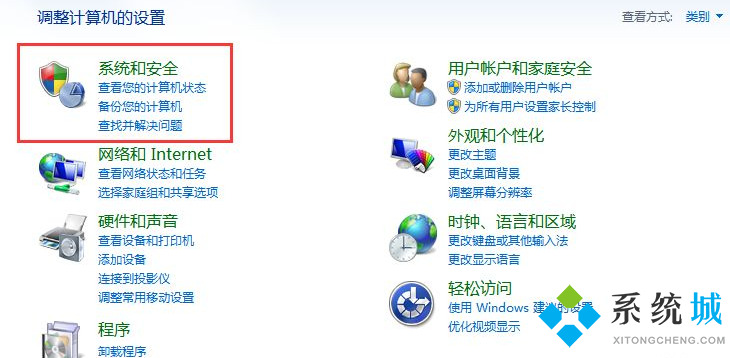
3.接着点击“查看系统已安装的更新”选项;
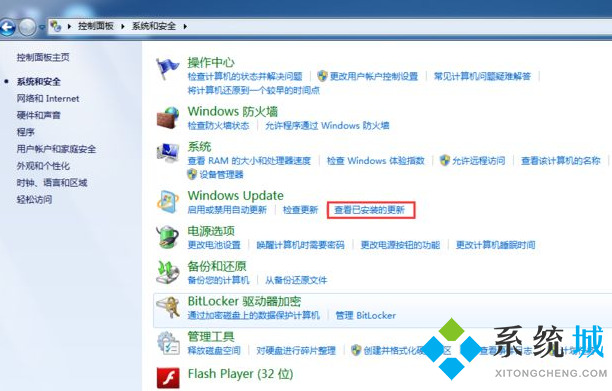
4.选中最近安装的更新,右键选择“卸载”选项;
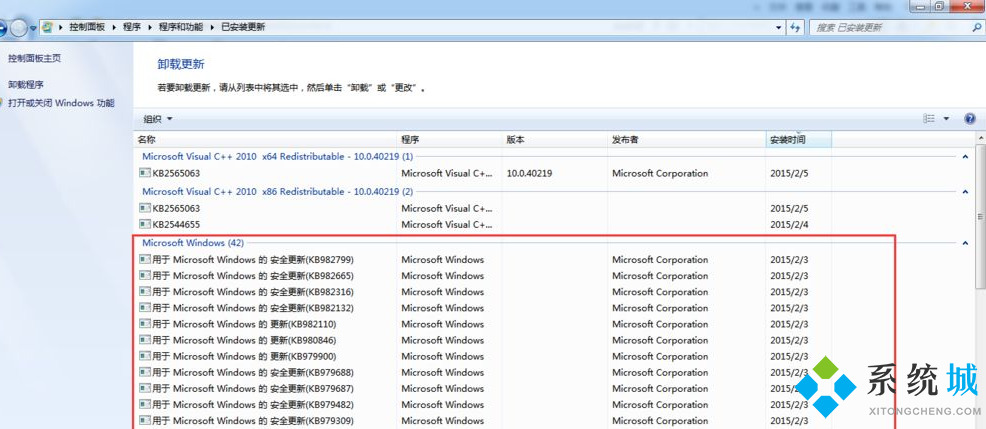
5.最后点击“确认”即可。
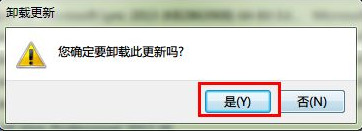
以上就是小编收集的Windows提示资源管理器已停止工作的解决方法,希望对大家有所帮助。
我告诉你msdn版权声明:以上内容作者已申请原创保护,未经允许不得转载,侵权必究!授权事宜、对本内容有异议或投诉,敬请联系网站管理员,我们将尽快回复您,谢谢合作!










